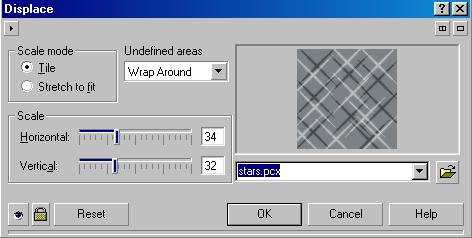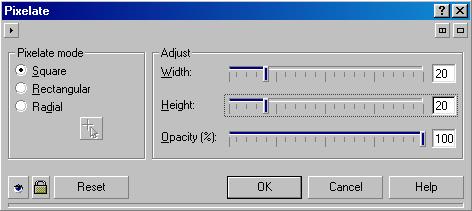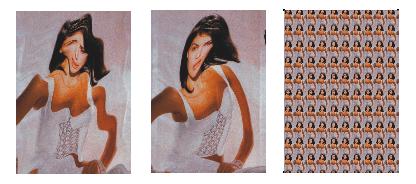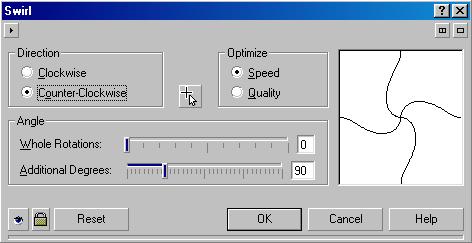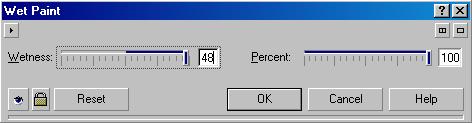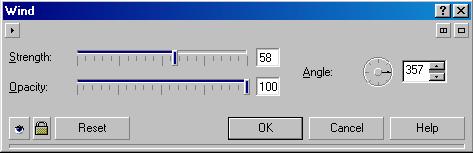Главное меню
Вы здесь
18.7 Искажения рисунков
При обработке рисунков иногда возникает необходимость в сложных преобразованиях, искажающих исходное изображение и создающих новую уникальную иллюстрацию. Хотя некоторые другие эффекты тоже искажают рисунок, несколько эффектов выделены в отдельную группу. Для выполнения искажений следует выбрать команду меню Bitmaps/Distort (Растровые изображения/Исказить), после чего выбрать нужный эффект в появившемся меню. Разбить рисунок на множество блоков (Рис. 18.67, слева) можно с помощью команды Blocks (Блоки).
Рис. 18.67. Трансформации изображений
В диалоге настройки эффекта (Рис. 18.68) вы можете выбрать цвет контура добавляемых элементов и их размеры. Ползунком Мах offset (Максимальное смещение) задается смещение блоков, то есть степень применения эффекта.
Рис. 18.69. Замещение
Сместить начало рисунка (Рис. 18.67, второй справа) можно командой Offset (Смещение). В диалоге настройки эффекта (Рис. 18.70) вы задаете вертикальное и горизонтальное смещение. Освободившаяся область будет закрашена выбранным цветом.
Рис. 18.68. Блоки
Очень красивый эффект частичного добавления заданной текстуры (Рис. 18.67, второй слева) вызывается командой Displace (Замещение). В диалоге настройки эффекта (Рис. 18.69) вы можете выбрать рисунок, на основе которого в заданном изображении будет создана текстурная поверхность. В качестве текстур могут использоваться изображения, поставляемые в составе CorelDRAW 10, или любые другие рисунки. Также вы можете задать размер элементов текстуры и их повторяемость. В списке Undefined Areas (Неопределенные области) выбирается область рисунка, где текстура не будет видна. Текстура проявляется по краям объектов в изображении.
Рис. 18.70. Смещение
Зрительно увеличить пиксели в изображении (Рис. 18.67, справа) можно командой Pixelate (Пикселизация). В диалоге настройки эффекта (Рис. 18.71) с помощью переключателя Pixelate Mode (Режим пикселизации) выбираются квадратные, прямоугольные или круглые пиксели. Ползунками Width (Ширина) и Height (Высота) задаются размеры пикселей, а с помощью ползунка Opacity (Непрозрачность) - степень их проявления. Вы можете создать копию рисунка, выполнить фигурную обрезку и преобразовать результат снова в растровый объект. После этого, применив пикселизацию к полученному рисунку, поместить его поверх оригинала. Так можно скрыть некоторые детали рисунка. Хотя, конечно, проще это сделать с помощью редактора растровой графики.
Рис. 18.71. Пикселизация
Следующие два эффекта позволяют сильно исказить рисунок. Такие преобразования могут занять достаточно много времени, особенно на маломощном компьютере.
Рис. 18.72. Сложные искажения рисунков
Чтобы создать иллюзию ряби, идущей по поверхности рисунка (Рис. 18.72, слева) следует вызвать команду Ripple (Рябь). В диалоге настройки эффекта (Рис. 18.73) настраиваются параметры волн, создающих рябь. Ползунком Period (Период) устанавливается частота волн, а ползунком Amplitude (Амплитуда) - их величина. Если установить флажок Perpendicular Wave (Перпендикулярная волна) рябь усложнится, и вы сможете задать амплитуду перпендикулярной волны. Кроме того, установив переключатель Optimize (Оптимизировать) в положение Quality (Качество), вы получите высококачественное изображение, но преобразование будет выполняться достаточно долго. Установив переключатель в положение Speed (Скорость), вы ускорите преобразование, немного потеряв в качестве. Флажок Distort ripple (Исказить рябь) позволяет внести дополнительные искажения, а расположенный рядом элемент Angle (Угол) повернуть рябь. После приобретения определенного навыка вы сможете создавать достаточно правдоподобную рябь на рисунках.
Рис. 18.73. Рябъ
Имитировать водоворот, в который затягивается рисунок (Рис. 18.72, в центре), можно с помощью команды Swirl (Завихрение). В диалоге настройки эффекта (Рис. 18.74) переключателем Direction (Направление) задается направление завихрения - по часовой стрелке или против часовой стрелки. Переключателем Optimize (Оптимизировать) задается оптимизация по качеству или скорости. Ползунок Whole Rotation (Целых оборотов) задает количество полных оборотов завихрения, а ползунком Additional Degrees (Дополнительные градусы) устанавливается дополнительный угол поворота. Дополнительный поворот добавляется к нескольким полным поворотам.
Рис. 18.74. Завихрение
Эффект уменьшения и размножения рисунка (Рис. 18.72, справа) вызывается командой Tile (Черепица). В диалоге настройки эффекта (Рис. 18.75) задается количество уменьшенных изображений по горизонтали и вертикали. Ползунком Overlap (Перекрытие) устанавливается процент перекрытия соседних изображений.
Рис. 18.75. Черепица
Следующие эффекты не вносят таких сильных искажений, как рассмотренные ранее, но создают очень симпатичные рисунки. Иллюзию потекшей от воды краски (Рис. 18.77, слева) можно создать при использовании команды Wet Paint (Жидкая краска). В диалоге настройки эффекта (Рис. 18.76) с помощью ползунка Wetness (Влажность) задается влажность красок, а ползунком Percent (Процент) устанавливается процент участков, на которых краска потекла.
Рис. 18.76. Жидкая краска
Оригинальный эффект, добавляющий множество мелких завитков (Рис. 18.77, в центре) вызывается командой Whirlpool (Водоворот).
Рис. 18.77. Незначительные искажения
В диалоге настройки эффекта (Рис. 18.78) с помощью ползунка Spacing (Пробелы) задаются расстояния между водоворотами.
Рис. 18.78. Водоворот
Если установлен флажок Warp (Деформация), рисунок дополнительно деформируется водоворотами. При убранном флажке деформация отсутствует. Ползунком Smear Length (Длина мазков) задает степень размытия рисунка, а с помощью ползунка Streak Detail (Полоса деталей) можно восстановить размытые детали. Ползунок Twist (Завихрение) определяет направление потока в водоворотах. С помощью списка Style (Стиль) можно выбрать одну из готовых настроек эффекта. Эффект сильного ветра (Рис. 18.77, справа) вызывается командой Wind (Ветер). В диалоге настройки эффекта (Рис. 18.79) с помощью ползунка Strength (Сила) устанавливается сила ветра. С помощью ползунка Opacity (Непрозрачность) задается степень проявления эффекта.
Рис. 18.79. Ветер
Искажения помогают имитировать различные природные эффекты. Особенно интересных результатов можно добиться при комбинировании этих эффектов с оригинальными художественными эффектами. Например, сначала создать имитацию рисунка на ткани, после чего с помощью ряби превратить тряпку в развевающееся полотнище. Немного пофантазировав, вы сможете придумать более интересные комбинации эффектов.